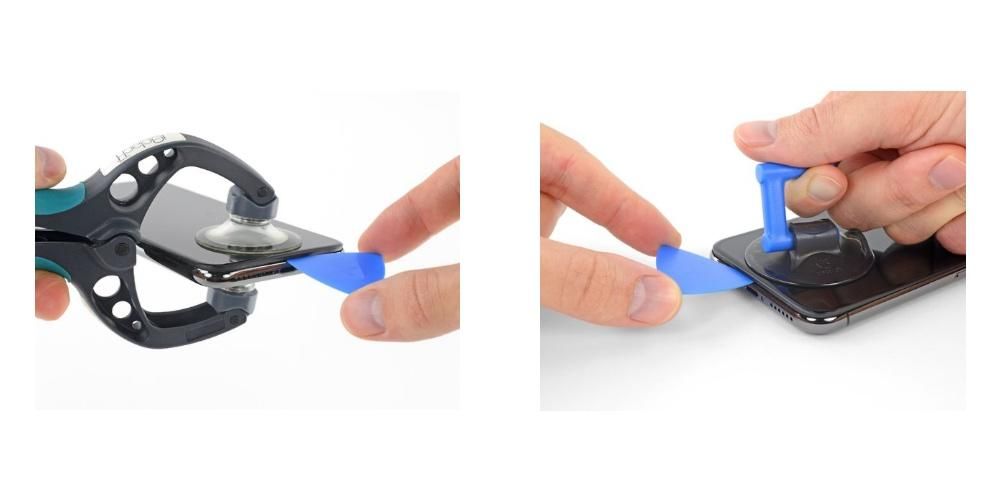Sa kasaysayan, ang baterya ng iPhone ay palaging ang pinakamahinang punto ng mga device na ito, bagama't ito talaga ang magandang punto upang mapabuti sa mga pangkalahatang tuntunin para sa lahat ng mga tagagawa ng smartphone. Parehong ang tagal nito at ang kapaki-pakinabang na buhay nito ay dalawang puntos na dapat isaalang-alang, at sa kadahilanang ito, sa post na ito sasabihin namin sa iyo kung paano mo mababago ang baterya ng iyong iPhone X nang manu-mano.
Alisin na hindi ito isang pagkabigo ng software
Isa sa mga dahilan kung bakit nagpasya ang maraming user na palitan ang baterya ng kanilang iPhone ay dahil sa porsyento ng baterya na nagmamarka sa kanila sa Mga Setting. Ito ay isang sukatan na ginagamit ng Apple upang bigyan ang mga user ng pagtatantya ng kalusugan ng baterya ng kanilang iPhone, gayunpaman, may mga pagkakataon na maaari itong maging mas nakakalito kaysa sa malinaw. Susunod na iniiwan namin sa iyo ang mga hakbang na kailangan mong sundin upang makonsulta ang data na ito.
- Buksan ang Settings App sa iyong iPhone.
- Mag-click sa Baterya.
- Piliin ang Kalusugan ng Baterya.

Gaya ng sinasabi namin, sa ilang pagkakataon ang porsyentong ito ay may kakayahang lituhin ang mga user dahil sa pagkakaiba-iba na maaari itong magdusa sa ilang partikular na oras nang walang maliwanag na dahilan. Ang unang bagay na dapat mong malaman tungkol sa porsyento na ito ay ang resulta ng isang pagkalkula na ginawa ng device, samakatuwid, ang isang pagkabigo sa pagkalkula na ito na nagmula sa isang pagkabigo ng software ay maaaring gawing mali ang data na ito at hindi kumakatawan sa katotohanan.
Kung sakaling pagdudahan mo ang katotohanan ng porsyento ng kalusugan ng baterya ng iyong iPhone, mayroong dalawang proseso upang matiyak na tama ang data na ipinapakita ng iPhone. Una sa lahat, ang kailangan mong gawin ay magsagawa ng pagkakalibrate ng baterya. Kung gayon pa man, ang porsyento ng kalusugan ng baterya ay nananatiling pareho, ang inirerekomenda namin ay magsagawa ng pagpapanumbalik ng iPhone.
Mag-isa kang magpalit ng baterya
Bago ganap na ipasok ang buong proseso na kailangan mong sundin upang mapalitan ang baterya ng iyong iPhone X, kailangan mong malaman na ang aming rekomendasyon ay palagi mong palitan ang baterya sa isang Apple Store o sa isang sentrong awtorisado nito mismo. Apple na magsagawa ng mga naturang pag-aayos o pagpapalit. Ito ay isang proseso na nangangailangan ng tiyak na materyal at tiyak na kaalaman, na kung wala ka nito, maaari mong ilagay sa panganib ang integridad ng device. Dito sasabihin namin sa iyo ang mga panganib ng katotohanan na ikaw mismo ang namamahala sa pagpapalit ng baterya ng iPhone.
Anong mga panganib ang mayroon ang prosesong ito?
Tulad ng sinasabi namin, ang pagpapalit ng baterya ng parehong iPhone X at anumang iPhone ay isang proseso na nangangailangan, una, isang serye ng kaalaman, at pangalawa, pagkakaroon ng isang partikular na materyal na nagpapadali sa ilang mga hakbang ng pamamaraan. Samakatuwid, bago ka bumaba sa trabaho, inaanyayahan ka naming pag-isipan kung talagang sulit na ipagsapalaran ang pagsasakatuparan ng pagpapalit ng baterya na ito nang mag-isa.

Bilang karagdagan, sa sandaling mabuksan ng isang taong hindi nagtatrabaho sa Apple o hindi awtorisado ng kumpanya ng Cupertino ang device, mawawala sa iyo ang lahat ng garantiyang maiaalok sa iyo ng Apple para sa iyong device. Ibig sabihin, kung may nangyari sa iPhone, hindi ka makakapunta sa Apple para ayusin ito batay sa garantiya nito. Ang isa pang punto kung saan ito ay nagkakahalaga ng pagtatasa kung talagang sulit na baguhin ang baterya ng iyong iPhone X sa iyong sarili.
Saan makakabili ng baterya
Kung sakaling lubos kang kumbinsido na maaari mong baguhin ang baterya ng iyong iPhone X, ang unang bagay na kailangan mong gawin ay kunin ang baterya kung saan mo papalitan ang kasalukuyang mayroon ang iyong device. Sa kasong ito, kailangan mo ring isaalang-alang na sa anumang kaso ay hindi ka makakabili ng parehong baterya na ginagamit ng Apple para sa mga device nito.
Samakatuwid, isinasaalang-alang na hindi ka magkakaroon ng orihinal na baterya, maaari kang pumunta sa mga tindahan tulad ng Amazon kung saan nag-aalok sila ng iba't ibang mga pakete kung saan magkakaroon ka rin ng ilang mga pangunahing tool na kakailanganin mong mapalitan ng tama ang baterya .
Mga hakbang upang manual na baguhin ang baterya ng iPhone X
Kapag nakuha mo na ang lahat ng kailangan mo para mapalitan ang baterya, kailangan mo na lang na magtrabaho, bagama't muli naming iginiit na pinakamahusay na pumunta sa Apple Store o isang awtorisadong service center. Apple upang isagawa ang prosesong ito. Gayunpaman, kapag na-verify mo na na mayroon ka ng lahat ng kailangan mo para makapagtrabaho, ipinapaalala namin sa iyo na upang palitan ang baterya ng iyong iPhone X, kinakailangang bigyang-pansin ang proseso at maging napaka-metikuloso sa bawat isa sa kanila. ang mga hakbang na ipinakita namin sa ibaba.
- Siguraduhin na ang iyong baterya ng iPhone ay wala pang 25% na singil.
- I-off ang device.
- Alisin ang dalawang 6.9mm long pentalobe screws mula sa ibaba ng frame ng iPhone.

- Painitin ang ibabang gilid ng iPhone upang mapahina ang pandikit na humahawak sa screen, na magpapadali sa pagbukas sa ibang pagkakataon.
- Gumamit ng dalawang suction cup para idikit ang mga ito sa harap at likod ng iPhone at pindutin nang mahigpit.
- Gamit ang iSclack, bahagyang paghiwalayin ang screen mula sa likod ng telepono at maglagay ng opening pick sa libreng espasyo. Ang prosesong ito ay maaari ding gawin sa isang solong suction cup.
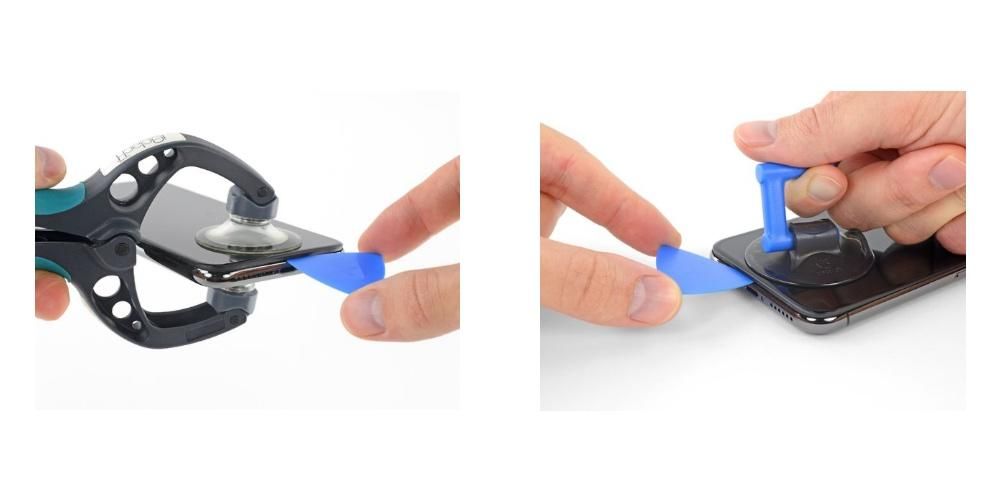
- I-slide ang opening pick sa kaliwang sulok sa ibaba at patungo sa kaliwang gilid ng iPhone, at sa gayon ay pinuputol ang pandikit na humahawak sa screen sa lugar.
- Ipasok muli ang pick sa kaliwang gilid ng iPhone, at sa kasong ito, i-slide ito patungo sa kanang gilid upang ipagpatuloy ang paghihiwalay ng malagkit.
- I-slide ang opening pick sa tuktok na sulok ng screen at i-slide ang screen pababa sa direksyon ng Lightning port.
- Hilahin ang maliit na bukol sa suction cup para alisin ang front panel.
- Buksan ang iPhone sa pamamagitan ng pag-angat ng screen mula sa kaliwang bahagi, gayundin, itapat ang iPhone sa isang bagay upang panatilihing nakataas ang harap ng iPhone habang nagtatrabaho ka sa device.

- Alisin ang limang Y000 na turnilyo na may hawak na bracket ng connector ng logic board.

- Alisin ang suporta.
- Iangat ang connector ng baterya mula sa logic board.

- Idiskonekta ang sensor assembly connector mula sa front panel.

- Idiskonekta ang OLED panel cable connector.

- Ilabas ang digitizing cable connector mula sa socket nito.

- Maingat na iangat ang front panel sensor assembly cable hanggang sa maghiwalay ang pandikit.

- Alisin ang display assembly.

- Alisin ang pitong turnilyo na nagse-secure ng bracket sa ibaba ng Thapctic Engine at ng speaker.

- Iangat ang bracket mula sa gilid na pinakamalapit sa baterya. Huwag subukang tanggalin ito nang buo dahil ito ay konektado pa rin sa pamamagitan ng maliit na flex cable.

- Habang hinahawakan ang bracket sa labas, gamitin ang punto ng spudger upang i-pry up at idiskonekta ang flex cable sa ilalim.
- Alisin ang suporta.
- Alisin ang 2.1mm YOOO screw na nagse-secure sa takip ng speaker connector.

- Alisin ang takip ng speaker connector.
- Gumamit ng punto ng spudger para i-pry up at idiskonekta ang speaker connector.

- Maglagay ng spudger sa ilalim ng tuktok na gilid ng speaker malapit sa gilid ng case ng iPhone. Dahan-dahang iangat at itaas ang tuktok na gilid ng speaker.

- Hawakan ang speaker sa mga gilid nito at ilipat ito mula sa gilid patungo sa gilid, na pinaghihiwalay ang pandikit na humahawak nito sa ilalim na gilid ng iPhone.
- Hilahin ang speaker mula sa ibabang gilid ng iPhone hanggang sa maghiwalay ang adhesive seam.

- Tanggalin ang speaker.
- Alisin ang 2.3mm Phillips screw na humahawak sa Taptic Engine.

- Gumamit ng spudger upang idiskonekta ang Taptic Engine flex cable sa pamamagitan ng pag-agaw nito nang diretso mula sa socket nito.

- Alisin ang Taptic Engine.
- Paghiwalayin ang tab na pandikit ng unang baterya mula sa ilalim na gilid ng baterya.

- Ulitin ang nakaraang hakbang upang paghiwalayin ang dalawang natitirang mga tab na pandikit mula sa ilalim na gilid ng baterya.
- Hilahin ang bawat tab upang dahan-dahang iunat ang pandikit sa ilalim ng baterya. Ang espesyal na pandikit na ito na umuunat at naglalabas, nawawala ang pandikit nito at nagbibigay-daan sa baterya na madaling iangat.

- Kunin ang isa sa mga panlabas na tab na nakadikit sa baterya at dahan-dahang alisin ang baterya patungo sa ibaba ng iPhone.
- Ulitin ang nakaraang hakbang upang alisin ang strip sa kabilang panig, na iniiwan ang gitnang strip sa huli.
- Alisin ang gitnang strip, maging maingat na hindi ito maipit sa speaker flex cable.
- Balatan at paghiwalayin ang tab mula sa huling adhesive strip, sa tuktok na gilid ng tuktok na cell ng baterya.
- Hilahin at tanggalin ang panghuling adhesive strip.
- Kunin ang baterya mula sa ibabang gilid at alisin ito mula sa iPhone.

- Baliktarin ang lahat ng hakbang na ito gamit ang bagong baterya upang makumpleto ang proseso ng pagpapalit ng baterya.